De fleste skjermer ser off-color rett ut av esken. Samsung og Dell-skjermer er vanligvis overmettede mens Acers er ganske kjedelige. Det er greit hvis du kan leve med det, men hvis det irriterer deg, kan du prøve Color Calibration Software. Med enkle ord sørger fargekalibreringsprogramvaren for at fargene er nøyaktige for å gi de beste resultatene for spill eller redigering av foto / videoer.
Nå kan du alltid kjøpe et maskinvarekolorimeter som X-Rite ColorMunki Display eller Datacolor SpyderX Pro for bedre å kalibrere skjermen, men hvis du har null dollar å bruke, er det noen gratis programvare som får jobben gjort.
Lese: Beste fargevalg for Windows
Før vi begynner
Det er viktig å forstå begrepet fargekalibrering. Fargekalibrering sørger for at skjermens farge, lysstyrke og kontrast stemmer overens. La oss for eksempel vurdere fargen Blå som har heksekode som # 0000ff. Ta en titt på bildet nedenfor. Nå vil hver skjerm forstå fargen blå er # 0000ff og send den ut. Men forskjellige skjermer vil ha forskjellig lysstyrke og kontrastforhold for å skape forskjellige blå nyanser. Så det kan se mer mettet ut på noen skjermer og litt kjedelig på andre skjermer. Men etter fargekalibrering, skal begge skjermene alltid vises blå for å gi deg samme farge hele veien.
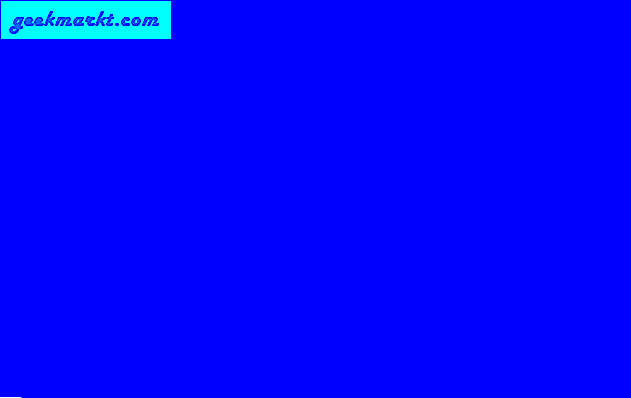
Så la oss sjekke ut noen av de beste programvarene for fargekalibrering for Windows.
1. Windows Native
Den beste og mest grunnleggende måten å fargekalibrere skjermen på er via den innebygde Windows-fargekalibratoren. Bare gå til Start-menyen og skriv “Kalibrer skjermfarge“. Dette er det gode gamle Windows 7-fargekalibreringsverktøyet og et av de få verktøyene som ikke er berørt i Windows 10, av gode grunner.
Det opprinnelige kalibreringsverktøyet vil lede deg gjennom forskjellige trinn for å justere gammakorreksjon til synlighet av skrift. Følg instruksjonene på skjermen for å justere gamma, lysstyrke, kontrast og fargebalanse. Det gode med dette innebygde verktøyet er at det lar deg se skjermendringene før og etter kalibrering.
Selv om dette innebygde verktøyet er nok til å fargekalibrere en skjerm for personlig bruk, er det langt fra perfekt for profesjonell bruk. Instruksjonene som er nevnt under lys- og kontrasttest er ganske små og ikke klare. Jeg foretrekker Lagom LCD-test da den gir bedre klarhet i hvert trinn.
Fordeler:
- Du trenger ikke å laste ned et tredjepartsverktøy
- En rekke tester fra lysstyrke-kontrastforhold til gammakorreksjon, etc.
Ulemper:
- Uttømmende prosess
- Ingen test for å sjekke den beste synsvinkelen
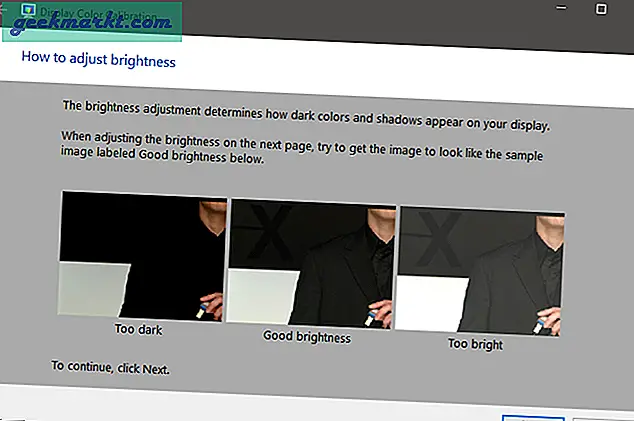
2. QuickGamma
Windows-fargekalibreringsprosessen kan til tider være uttømmende og forvirrende. Du har QuickGamma, og som navnet antyder, lar det deg raskt konfigurere Gamma-innstillingene. Gamma håndterer lysstyrken på fargen som til slutt bestemmer fargen og metningen. UI føles som Winamp har kommet tilbake til livet med en 90-graders flip.
Appen er ganske grunnleggende, og du har to knapper på hovedskjermen for å justere kontrast og gamma. På toppen har du muligheten til å endre Gamma-innstillinger for RGB-verdier. Du har også muligheten til å velge mellom RGB eller EDID RGB. Hvis du ikke vet det, hjelper EDID RGB deg med å få verdier fra en ekstern skjerm. På den måten kan du koble den bærbare datamaskinen til en ekstern skjerm og fargekalibrere den direkte.
Fordeler:
- En rask måte å gjøre en enkel fargekalibrering på
- Krever ikke inngående kunnskap om fargeforskning
Ulemper:
- Uintuitivt og manglende sammenlignende syn.
- Manglende sammenligningsvisning av før og etter fargekalibrering.
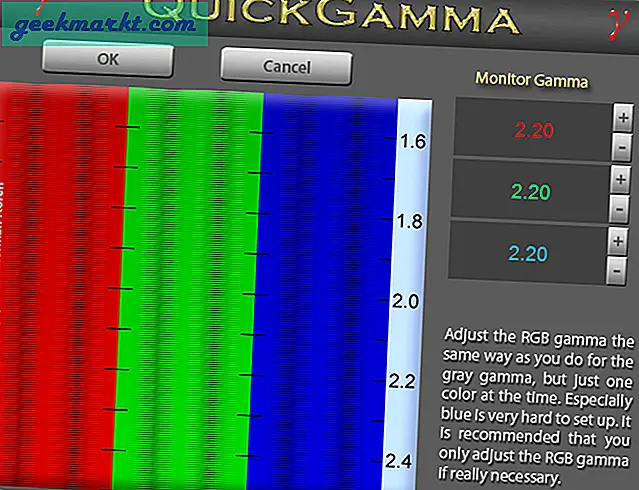
3. Calibrize
Calibrize er et lite verktøy som lar deg kalibrere skjermen i 3 enkle trinn.
Det første trinnet innebærer å stille inn kontrast og lysstyrke på skjermen slik at du kan ha en god balanse mellom hvitt og svart. Det andre trinnet involverer gamma-innstillingene for å justere lysstyrken for RGB-verdiene separat. Til slutt lagrer du innstillingene dine og kalibrering tilsidesetter standard fargeinnstillinger.
Fordeler:
- En 3-trinns rask måte å gjøre fargekalibrering på
- Ekstremt intuitiv prosess.
Ulemper:
- Abstrakt detaljnivå.
- Manglende sammenligningsvisning av før og etter fargekalibrering.
Last ned Calibrize

4. Lagom
Fargekalibrering gjennom programvare er avhengig av ditt personlige øye og oppfatning av farger. Det kan være subjektivt og sjansene for unøyaktighet er høye når du håndterer et enkelt bilde på skjermen. Dette vil ikke være mye av et problem hvis arbeidet ditt aldri forlater skjermen, men hvis det ikke er tilfelle, bør du prøve Lagom. Lagom er et nettverktøy, noe som betyr at det også fungerer på Mac og Linux.
Lagom er forskjellig fra typen programvare vi har diskutert ovenfor. Det er mer som et referanseverktøy for deg mens fargekalibrering. Den går gjennom et sett med 15 bilder for å hjelpe deg med å bestemme de perfekte innstillingene for lysstyrke, kontrast og RGB-gamma. Et annet greit tillegg er inkluderingen av tekst som hjelper deg bedre å forstå skjermens oppdateringsfrekvens og responstid. Du kan også teste forskjellige synsvinkler på skjermen og bestemme den beste synsvinkelen.
Fordeler:
- Grundig informasjon om fargekalibrering
- Et praktisk verktøy for å bære og teste skjermer mens du er på farten
- Flere bildereferanse for å forbedre nøyaktigheten
- Fungerer på Windows, Mac og Linux
Ulemper:
- Mangel på innebygd fargemanipulasjon.
Besøk Lagom LCD Test
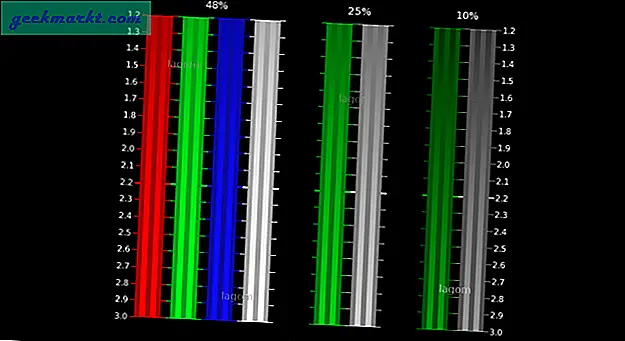
5. DisplayCAL
DisplayCAL er det mest avanserte fargekalibreringsverktøyet på denne listen. Den er tilgjengelig gratis og er også åpen kildekode. Det krever imidlertid innspill fra et dedikert kolorimeter for visningsfargeverdiene. Så det kan ikke fargekalibreres for deg alene.
Det beste med verktøyet er at det kan bestemme de beste verdiene for fargekorrigering for deg basert på inngangene. Den har en rekke innebygde forhåndsinnstillinger som genererer Whitepoint-verdier, Tone Curve, etc. Den har også muligheten til å bruke LUT på skjermen som virkelig hjelper hvis du har en ".cube" -fil for forskjellige skjermer som har annen skjermteknologi. Dette hjelper virkelig med å opprettholde fargekonsistensen mellom LCD-skjerm og LED.
Last ned DisplayCAL
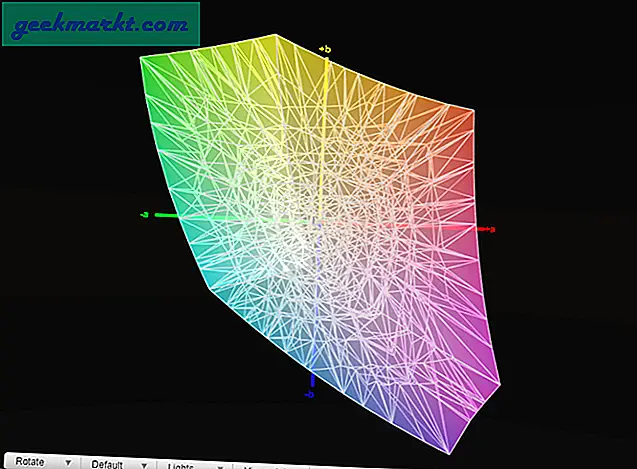
Innpakning
Lagom sammen med Calibrize bør være det beste alternativet for å fargekalibrere skjermene. Du bør fargekalibrere skjermene en gang i blant når skjermen blir eldre.
For å fargekalibrere på Mac, kan du bruke den innebygde Vis kalibratorassistent funnet under Visningsalternativ i systeminnstillingene. Eller bruk en frittstående app som SuperCal, som ikke krever ekstra maskinvare. Hvis du er en Android-bruker som redigerer mange bilder, kan du sjekke ut Color Calibrator.
For eventuelle spørsmål eller spørsmål, gi meg beskjed i kommentarene nedenfor, jeg kommer tilbake til deg. Kom og heng med meg på Instagram, så kan vi diskutere noen kule tekniske ting.







